Linuxシステムで必ず見つかることが1つあるとすれば、それはテキストファイルです。彼らの多くは。 Readmeファイル、構成ファイル、ドキュメントなど。
Linuxターミナル
- Linux用の上位7つのターミナルエミュレータ
- Linuxでのデータ分析のための10個のコマンドラインツール
- 今すぐダウンロード:SSHチートシート
- 高度なLinuxコマンドのチートシート
- Linuxコマンドラインチュートリアル
ほとんどの場合、テキストエディタを使用してテキストファイルを開く可能性があります。しかし、テキストファイルを読むためのより速くてより良い方法があると思います。それはlessと呼ばれるユーティリティを使用しています。すべてのLinuxディストリビューション(少なくとも私が使用したもの)を含む標準キット、 less は、いくつかの便利な機能を備えたコマンドラインテキストファイルビューアです。
それがコマンドラインツールであるという事実を怖がらせないでください。 少ない 非常に使いやすく、学習曲線が非常に浅いです。
lessでできることのいくつかを見てみましょう 。
はじめに
ターミナルウィンドウを開いて、表示する1つ以上のテキストファイルを含むディレクトリに移動します。次に、コマンド less filenameを実行します 、ここで filename 表示するファイルの名前です。
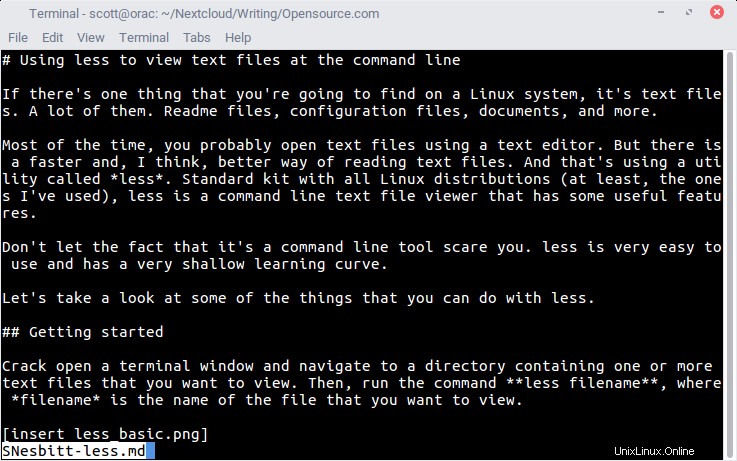
ファイルがターミナルウィンドウを引き継ぎ、ウィンドウの下部にコロン(:)が表示されます。コロンは、 lessで使用する内部コマンドを入力できる場所です。 。これらについてはすぐに詳しく説明します。
動き回る
閲覧しているテキストファイルの長さが数行を超えている可能性があります。おそらく1ページ以上です。 less 、いくつかの方法でファイルを進めることができます:
- スペースバーまたはPgDnキーを押してページを下に移動します
- 下矢印キーを押して、一度に1行下に移動します
少ない また、ファイル内を逆方向に移動することもできます。これを行うには、PgUpキー(一度に1ページ上に移動する場合)または上矢印キー(一度に1行上に移動する場合)を押します。
テキストの検索
大きなテキストファイルがある場合、または特定のテキストを検索しようとしている場合は、 lessで簡単に検索できます。 。単語やフレーズを見つけるには、 /を押します キーボードで検索したいものを入力します。
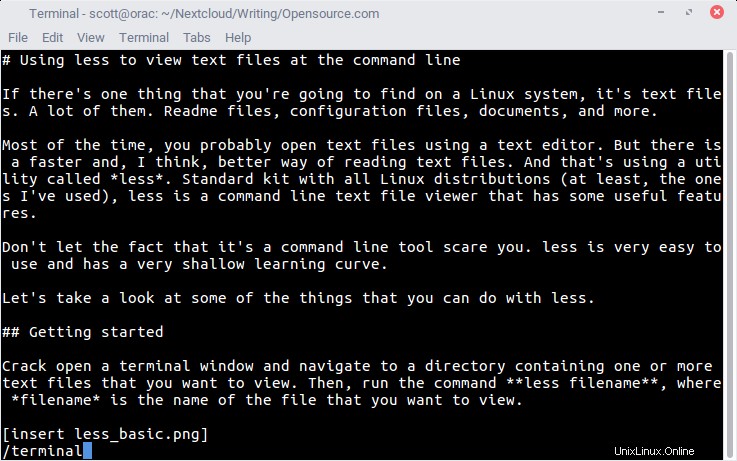
lessの検索機能に注意してください 大文字と小文字が区別されます。 「沈黙」と入力することは、「沈黙」と入力することと同じではありません。
少ない また、検索した単語やフレーズも強調表示されます。これは、テキストをスキャンしやすくするための優れたタッチです。
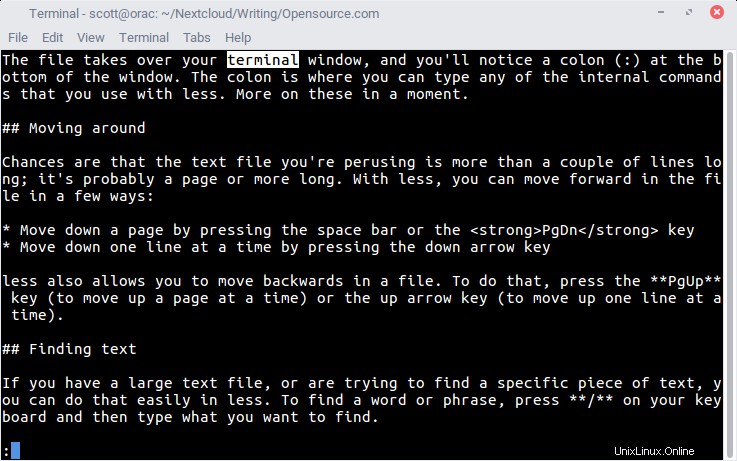
キーボードのnを押すと、単語またはフレーズの次のインスタンスを見つけることができます。キーボードのpを押して、前のインスタンスを見つけます。
そこから抜け出す
テキストファイルの最後に到達し、それを表示し終えたら、どのようにして lessを終了しますか。 ?簡単だ。キーボードのqを押すだけです。 (いつでもqを押してプログラムを終了することもできます。)
この投稿の冒頭で述べたように、 less 使いやすいです。一度使用すると、それなしでどのようにしたのか不思議に思うでしょう。